2 עצות לשירותי דיסק למתחילים ומתקדמים
Miscellanea / / February 11, 2022

ב
ערכים בעבר
, כבר הזכרנו כמה מהדברים החשובים שיישום כלי השירות לדיסק יכול לעשות עבור ה-Mac שלך. כלי השירות המקורי הזה של Mac לא משמש רק לתחזוקת דיסק בסיסית, עם זאת, הוא יכול גם לבצע משימות מתקדמות הרבה יותר ולשפר גם את ביצועי ה-Mac שלך.
בואו נסתכל מקרוב על שני טיפים שמראים לכם איך להשיג אותם.
הפעל את תפריט "ניפוי באגים" מוסתר
אחד היתרונות הגדולים ביותר של היישום Disk Utility הוא האופן שבו היא מאפשרת למשתמשי Mac לבצע פעולות מורכבות במקצת בצורה פשוטה מאוד. אלה כוללים את היכולת לשנות גודל, להוסיף, למחוק, לאתחל מחדש ולהסיר מחיצות דיסק הנגישות למשתמש. לדעת איך לנהל את הכוננים שלך יכול להיות שימושי ביותר.
עם זאת, יש סדרה של פקודות שיכולות להפוך את כלי השירות לדיסק הרבה יותר חזק, אך אינן זמינות כברירת מחדל למשתמשי Mac. בדרך כלל, אתה יכול לגשת לפקודות האלה דרך מסוף, אבל זה יכול להתברר קצת מסובך. במקום זאת, בטיפ זה נראה לך כיצד להשיג את כל הפקודות הללו על ידי הפעלת התפריט הנסתר "Debug".


כדי להפעיל אותו, פתח את ה אפליקציית טרמינל ב-Mac והעתק והדבק את הפקודה הבאה:
ברירת מחדל לכתוב com.apple. DiskUtility DUDebugMenuEnabled 1
כששם, לחץ לַחֲזוֹר והפעל מחדש את כלי הדיסק כדי לראות את תפריט Debug החדש מופעל בשורת התפריטים.

נקה את הכונן שלך
אם אתה מתקין הרבה דברים שונים ב-Mac שלך לעתים קרובות (כגון יישומים, ווידג'טים, חבילות, כלי עזר ואחרים), רוב הסיכויים שאולי תצטרך לנקות את הכונן הקשיח שלך על ידי תיקון שלו הרשאות. הסיבה לכך היא שרוב ההתקנות (חבילות חיצוניות בפרט) מייצרות "הרשאות" לכל קובץ שהותקן. לעתים קרובות, הרשאות אלה נפגמות וגורמות לבעיות בכל פעם שה-Mac שלך מנסה לשנות את הקבצים האלה.

שגיאות אלו עלולות לגרום לסדרה של בעיות ביצועים ב-Mac שלך. לדוגמה, ייתכן שלא תוכל לגשת לחשבון שלך, להדפיס או אפילו להפעיל יישומים. כמו כן, יישומים התלויים ביישומים אחרים על מנת לתפקד עלולים להפוך לבלתי שמישים.
כדי לתקן את הרשאות הדיסק של ה-Mac שלך, תחילה כשכלי הדיסק פתוח, לחץ על מקינטוש HD כפי שמוצג להלן (או כל שם שנתת לכונן הזה) ולאחר מכן, ב- עזרה ראשונה לשונית, לחץ על אמת את הרשאות הדיסק לַחְצָן. לאחר מספר דקות, יהיה לך אבחנה מפורטת של אילו הרשאות פגומות, מה שייתן לך מושג די טוב על הצורך שלך לתקן את הרשאות הנהיגה שלך.

לאחר שתקבל את האבחנה, פשוט לחץ על תיקון הרשאות דיסק והאפליקציה תדאג לכל השאר תוך זמן קצר.

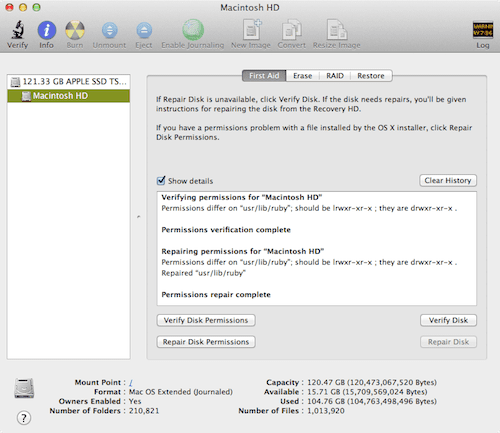
הנה לך אותם. אם אתה לא כל כך מתמצא בטכנולוגיה ומעולם לא השתמשת ב-Disk Utility לפני כן ב-Mac שלך, אז אין זמן טוב יותר מאשר עכשיו לעשות זאת, אז השתמש בטיפ השני שלנו כדי להביא את הכונן של ה-Mac שלך למצב אופטימלי. אם אתה משתמש מתקדם מצד שני, הטיפ הראשון שלנו עשוי להיות בדיוק מה שאתה צריך כדי לנתח טוב יותר את הכונן של ה-Mac שלך. תהנה!
עודכן לאחרונה ב-03 בפברואר, 2022
המאמר לעיל עשוי להכיל קישורי שותפים שעוזרים לתמוך ב-Guiding Tech. עם זאת, זה לא משפיע על שלמות העריכה שלנו. התוכן נשאר חסר פניות ואותנטי.



